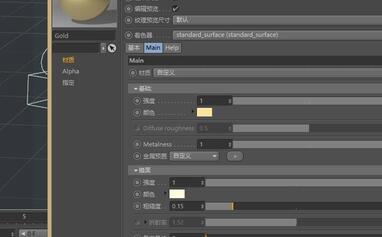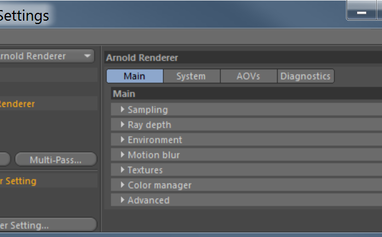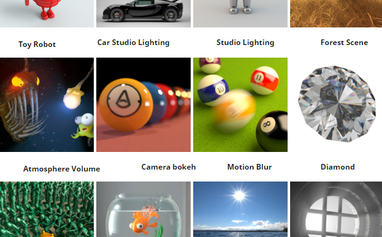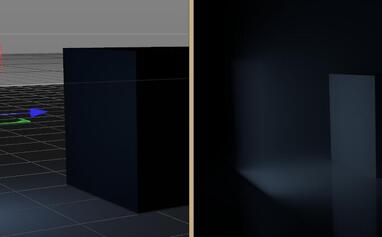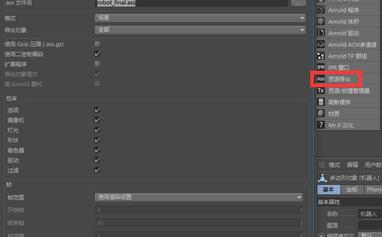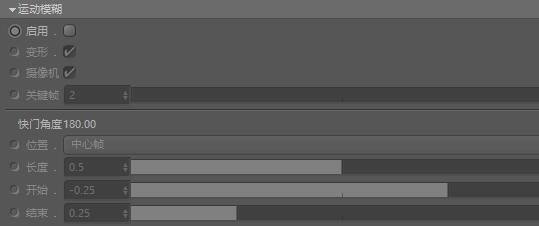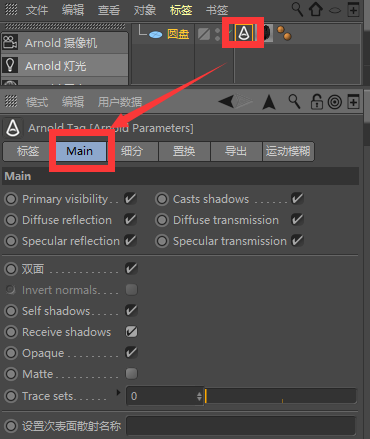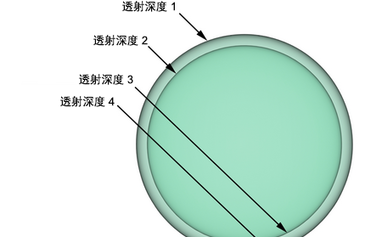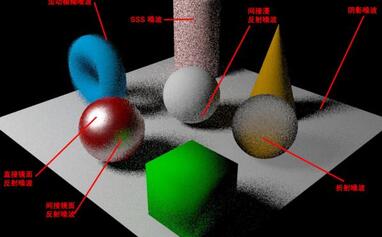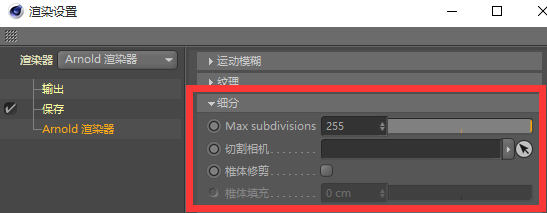-
【R站出品】中文字幕 《Arnold5阿诺德渲染器终极指南》The Ultimate Introduction to Arnold 5 for Cinema 4D 视频教程 强烈推荐!!!
教程简介 教程简介 课程名称 《Arnold5 阿诺德渲染器终极指南》 章节时长 65 节/10 小时以上 课程讲师 国外大神 Kamel Khezri 课程语言 中文字幕 程序版本 Cinema 4D R18, Arnold 5 工程文件 有 赞助金额 已下架 赞助 R 站 其他说明 课程购买请点击本套教程你可以学习到:Arnold 的工作流程、全面采样设置及注意事项、光线深度设置、全面的灯光使用、Arnold 天空、室内照 -
Arnold(C4DToA)阿诺德渲染教程(1) - Standard Surface 标准材质 [译自官方文档]
Standard Surface 标准表面着色器 是 Arnold 中最常用的材质(节点),本文大部分内容来自 Arnold 官方文档,非常基础。 标准曲面着色器是一种基于物理的着色器,能够生成许多类型的材质。它包括漫反射层、适用于金属的具有复杂菲涅尔的镜面反射层、适用于玻璃的镜面反射透射、适用于蒙皮的次表面散射、适用于水和冰的薄散射、次镜面反射涂层和灯光发射。 Arnold Standard Surface 标准材质 -
【R站出品】《Arnold阿诺德(C4DtoA)真实渲染宝典》高级视频教程(含工程文件) 限时超级优惠中……
点击查看:【R 站出品】中文字幕 《Arnold5 阿诺德渲染器终极指南》The Ultimate Introduction to Arnold 5 for Cinema 4D 视频教程 强烈推荐!!! 点击查看:【R 站翻译】中文字幕 C4D《Arnold(C4DtoA)阿诺德真实材质渲染宝典》高端视频教程(含工程) Developing Realistic shaders in Arnold for Cinema 4D 强烈推荐 购买流程: 1、扫描上方二维码付款截图,或者 充值入口 2、将付款凭 -
Arnold(C4DToA)阿诺德渲染教程(48) – 拉丝金属材质和各向异性
关于各向异性这个术语了,确实很难一句话两句话说的清楚的,不过我们先来看下效果,就知道大概是个怎么样子的了。 最常见的就是拉丝不锈钢材质展现出的一种各向异性效果(看高光部分),当然还有其他不同的效果,暂时还没有研究那么透彻哈,这里只能教教大家基本的操作。 首先,我们可以看到瓶子和球体的高光,与圆形平面上的高光效果并不一样,并且制作方法也是不一样的。 各向异性: 不知 -
Arnold(C4DToA)阿诺德渲染教程(11) – AOV多通道分层 材质节点
上两节,我们讲了一下,使用 Arnold 标签的方法进行 AOV 多通道渲染, 当然我们还可以利用材质的特性,将统一材质的物体,进行多通道渲染抠图。 首先我们,在【双击】材质面板上需要进行多通道渲染的材质,接着【打开网络编辑器】, 在网络编辑器中,我们需要用到 aov_write_rgb 和 utility 这两个节点,我们在左边的节点窗口,找到他们,并将他们拖放到中间的编辑面板上。 首先,我们点 -
Arnold(C4DToA)阿诺德渲染教程(72) – 使用自发光材质实现折射焦散效果
通过正确的设置,我们可以使用 Arnold 实现焦散效果。本简短教程介绍如何设置一个包含“液体”网格的场景,并在指定给它的标准曲面着色器中启用焦散。 该场景使用了一个自发光比例(Scale)值很高的平面,由它产生折射焦散效果。 目前还无法实现很小但很亮的光源(例如聚光灯透过白兰地酒杯)产生的“硬”焦散。 TIP: Arnold 使用简单的单向路径跟踪。光线从摄影机处(而非灯光处)开始。Arnol -
Arnold(C4DToA)阿诺德渲染教程(8) – Arnold 渲染设置 - Main - Sampling 采样设置 2018-01-10更新
首先我们要打开 C4D 中的渲染设置(Ctrl+B) ,将渲染器切换为 Arnold 渲染器(Arnold Renderer)。 接着我们就可以对渲染器进行相应的设置了。 其中 Main(主要)设置里面包含: Sampling - settings 采样设置 Ray Depth - settings 光线深度 Environment - settings 环境设置 Motion Blur - settings 运动模糊 Textures - settings 纹理设置 Color Manager - settings 颜 -
Arnold(C4DToA)阿诺德渲染教程(70) – Displacement 置换
置换贴图工具非常适合添加曲面细节,相比于常规的建模方法能够节省大量时间。置换贴图与凹凸贴图的不同之处在于,它会改变几何体,因此将会得到正确的轮廓和自阴影效果。根据输入的类型,置换会以两种方式发生:浮动、RGB 和 RGBA 输入将沿法线置换,而向量输入将沿向量置换。 上面的示例显示的是一个简单平面,添加置换贴图后便呈现出看上去很不错的简单场景。 您应该确保作为基础的网格 -
【R站出品】中文字幕《Arnold(C4DtoA)渲染宝典》炽热效果 Procedural Incandescence 视频教程 免费观看
视频简介 这是阿诺德渲染器中的一种快速小技巧,它可以使任何材质都发光发热,其中用到了曲率、颜色校正和渐变 RGB 等节点~希望能够帮助大家拓展 CG&VFX 视野和感知,提升 CG&VFX 能力和水平,深入了解和学习 CG&VFX 技术,感谢你对 R 站的支持和关注。 视频下载 视频截图 相关推荐 -
Arnold(C4DToA)阿诺德渲染教程(63) – Car_Paint 车漆材质
Car_Paint 车漆才是是阿诺德 2.2.2.1 最新版,新推出的一个独立材质节点,可用于创建汽车涂料材质。 它支持三个层:“底层”(Base)、“镜面反射层”(Specular)和透明“涂层”(Coat)。这些层的用法与标准曲面着色器中层的用法相似。 但是,汽车涂料着色器有一些独特的属性,专门用来控制颜色渐变、面光颜色和衰减等。另外,我们还可以很容易向镜面反射层添加金属小亮片。 当小亮片小于一 -
Arnold(C4DToA)阿诺德渲染教程(62) – facing_ratio节点 (正面比/菲涅尔)
这玩意也挺有用的,但是理解起来有点费劲,根据官方的解释是: 此着色器将返回着色法线和入射光线方向的点积的绝对值,在其他渲染器中,也称为入射。 与在 ndoteye 模式下使用的工具着色器不同,正面比着色器适用于任何类型的光线,而不只是摄影机光线。返回值始终在 -
Arnold(C4DToA)阿诺德渲染教程(96) - Arnold 5.1 基于Nivdia Optix Denoiser AI 降噪技术使用指南
最新版 Arnold(C4DtoA)2.30,(其核心版本 Core 5.1),做了很多的更新,最新版下载:Arnold 阿诺德渲染器 C4D 插件 Arnold 2.3.0(Core 5.1) / 2.2.2.3 中文汉化版 其中最大的亮点就是支持 GPU 降噪,也就是 Nivdia Optxi Denoiser 降噪技术,移步到Arnold 5.1 新特性自适应采样 Adaptive Sampling 当然针对 N 卡的同学来说,是个不错的福利和好消息, 使用 Optix 降噪器应在 IPR 期间使用 -
Arnold(C4DToA)阿诺德渲染教程(36) – 使用 Arnold 渲染玻璃曲面
为了更好的学习 Arnold,这两天去把官方文档研究了一遍, 并且罗列了大部分常用材质节点,应该算是目前全网最全的吧。 我们接着 Arnold(C4DToA)阿诺德渲染教程(16) – 透明玻璃材质 咱们今天来,继续来研究研究透明材质。 请确保玻璃曲面模型的厚度合适,否则玻璃将不能正确渲染。 要使用 Arnold 准确渲染折射曲面,重要的是模型要遵循一定的准则: 空气到玻璃曲面(折射率为 1.5) -
Arnold(C4DToA)阿诺德渲染教程(40) – 灯光雾的制作方法
阿诺德灯光雾,也是在艺术表现中经常会用到的,效果也是挺叼的,当然使用起来也很简单。那就跟着我一起做啪。。。 我们在场景创建了一个面光(Arnold quad_light),可以从 IPR 窗口中看到,这里是没有添加灯光雾的效果。 首先,我们需要在渲染设置--环境--Atmoshere 中加入 atmosphere_volume 节点, 同时我们可能需要修改面光(Arnold quad_light)属性面的 Volume samples 的值。 下面我 -
Arnold(C4DToA)阿诺德渲染教程(92) – Arnold 场景源 (.ass) 代理对象 文件导出
Arnold 场景源 (.ass) 是原生场景定义格式,存储在用户可读的可编辑 ASCII 文件中。 点击阿诺德菜单中的资源导出 即可到处 Ass 文件 使用 C4DtoA 可以将场景保存为 .ass 文件,以便随后可以在 C4D 外部使用 kick(一种多平台命令行工具)进行渲染,或用于通过替代对象进行渲染。 点击阿诺德菜单中的资源导出 即可导出 Ass 文件(Plugins > C4DtoA > ASS Export)。 ASS 文件名(filena -
Arnold(C4DToA)阿诺德渲染教程(69) – Arnold 渲染设置 – Main – Motion Blur 运动模糊
这些设置用来控制运动模糊的量、类型和质量。Arnold 可以为摄影机、对象、灯光和着色器应用运动模糊。 增加摄影机(AA)(Camera (AA))采样数是减少运动模糊噪波的唯一途径。 要生成运动向量,请在摄影机上设置瞬间快门。 启用(Enable) 启用运动模糊。 变形(Deformation) 此选项指定运动模糊是否考虑几何体变形。只有当场景中的对象以足够快的速度改变形状时,才应启用此选项,因为此选项会 -
Arnold(C4DToA)阿诺德渲染教程(76) – Arnold 参数标签 – Subdivision 细分设置
以下设置通过几何体对象的属性编辑器提供。 请注意,您还可以通过全局 Arnold 渲染覆盖设置来设置全局最大细分数,每个对象的实际细分数将是这两个值中的较小值。 以下示例已在“多边形线”(Polywire)模式下使用“工具”(Utility)着色器着色。 类型(Type) 此为枚举选项。定义渲染时应用于多边形网格的细分规则。可能的值为“catclark”(catmull clark) 和“线性”(Linear)。 --无(None) 忽略任何 -
Arnold(C4DToA)阿诺德渲染教程(77) – Arnold 参数标签 – Main 设置
您可以选择性地禁用对象在渲染器中对各种类型光线的可见性。 默认情况下,对象对所有类型的光线可见。 摄影机(Camera) - 摄影机 (AA) 光线(即视线)。 阴影(Shadow) - 在直接照明计算中发射的阴影光线。 镜面反射(Specular) - 镜面反射光线。 透射(Transmission) - 透射光线。 漫反射(Diffuse) - 间接漫反射光线(即全局照明、半球体或 GI 光线)。 镜面反射(Glossy) - 间接镜面反射光线 -
Arnold(C4DToA)阿诺德渲染教程(39) – Arnold 渲染设置 - Main - Ray Depth 光线深度
想要玩好一款渲染器,确实不是辣么简单的事情,往往越是简单的问题,都蕴藏着深刻的道理, 本来是想说说阿诺德材质的,由于基本功不扎实,学会了材质依然也渲不出好看的东西, 本篇继续来对渲染器的基础内容进行梳理,做渲染的之前的大致流程,其实应该是: 模型 -- 灯光 -- 材质 -- 渲染 材质未上,灯光先行,才是渲染的正确姿势, 了解素描的童鞋应该都知道,对于一张好的素描作品,上 -
Arnold(C4DToA)阿诺德渲染教程(89) – 去除噪波技术详解
噪波类型 要从渲染中去除噪波,首先要确定噪波的来源。导致噪波的原因包括: 采样不足: 运动模糊 景深 漫反射 镜面反射 阴影 间接镜面反射 透射 SSS 大气体积 其他: 高亮杂点 不遵守能量守恒定律的着色器、网络或设置。 噪波大多是由于采样不足而导致的,但增加错误光线的采样不但会延长渲染时间,而且对去除噪波毫无作用。美工人员通常根据渲染时间限制或光线数量开展工作,其 -
Arnold(C4DToA)阿诺德渲染教程(90) – 室内照明技术 – 逼真的室内场景照明渲染
在本教程中,我们将介绍如何结合使用 Arnold 的专有灯光,为一个逼真的室内场景进行照明和着色。 这包括如何使用 Arnold 设置体积光效果。 体积照明是灯光在碰到空气中的灰尘颗粒时发生散射而产生的光束视觉效果。 我们还将介绍如何使用发光对象,以及它们与使用 Arnold 的照明工具相比怎么样。 最后,我们将了解 Arnold 的一些摄影机镜头选项,以及如何优化渲染设置。 本教程分为以下部 -
Arnold(C4DToA)阿诺德渲染教程(75) – Arnold 渲染设置 – Subdivision 细分设置
这些设置控制 Arnold 对细分曲面的细分。请注意,除了下文所述的全局细分控件之外,您还可以通过属性编辑器上的 Arnold 设置来控制单个对象的细分。在 C4D 中选择相关的几何体对象,转到属性编辑器,向下滚动并展开“Arnold”组,为“细分迭代”(Subdivision Iterations)选择适当的值(还有一些可用于按对象细分的控件)。每个对象的实际细分数量将是这两个值中的较小值。 最大细分数(Max. Su
有新私信
私信列表
搜索
❯
幸运之星正在降临...
点击领取今天的签到奖励!
恭喜!您今天获得了{{mission.data.mission.credit}}积分
我的优惠劵
-
¥优惠劵使用时效:已经过期,无法使用使用时效:
之前
使用时效:永久有效优惠劵ID:×
没有优惠劵可用!